Типовые настройки решения
Типовые настройки решения находятся в административной части на вкладке «Аспро: Medc2» в разделе «Настройки». Они являются основными и определяют внешний вид и часть функционала сайта.
Типовые настройки актуальны для каждой группы пользователей. Некоторые из них, отвечающие за внешний вид, для удобства администрирования выведены на виджет настроек в публичной части сайта, остальные же, подключающие дополнительный функционал, доступны только из административной.
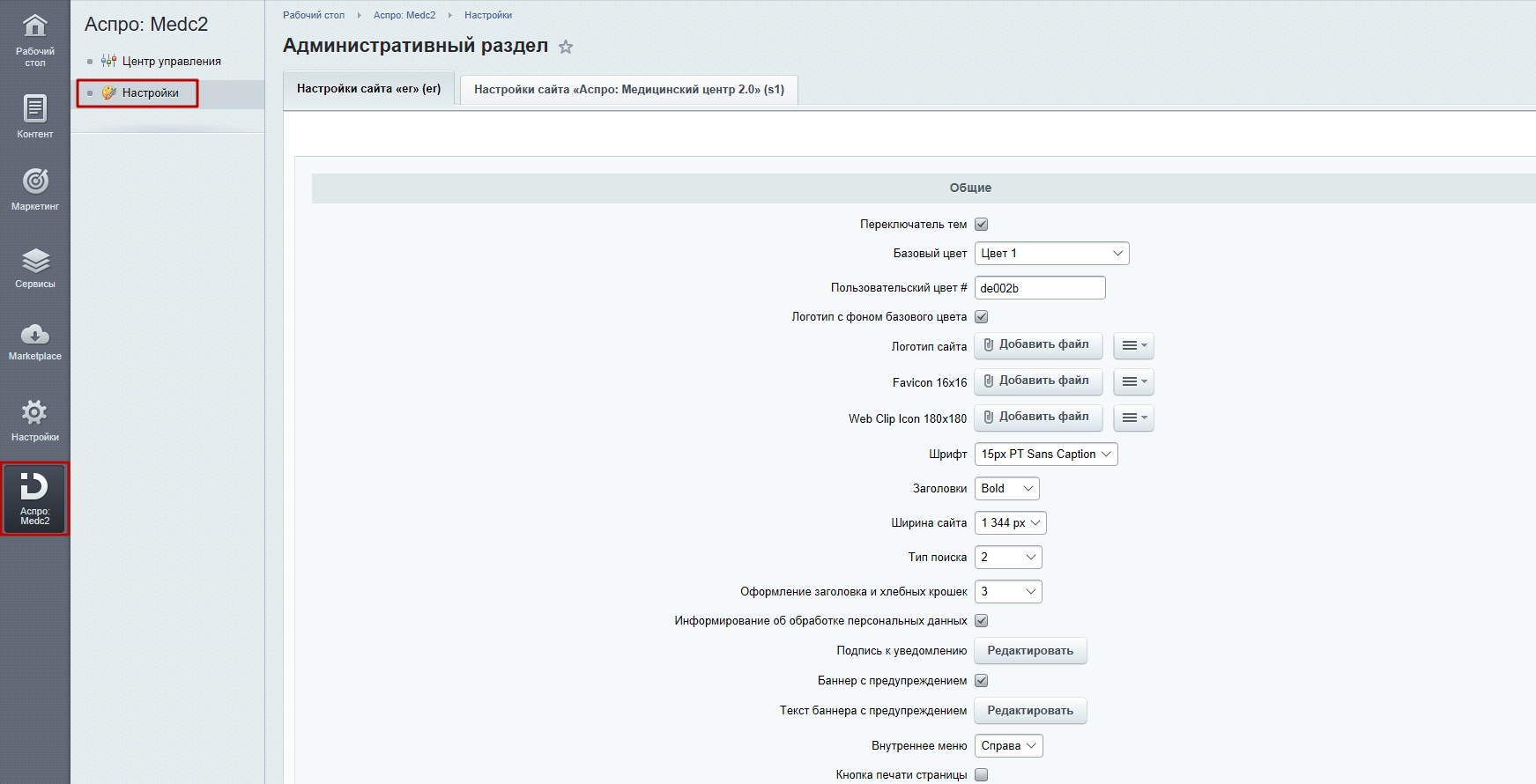
В этой главе дается общее представление о назначении 13 групп настроек, расположенных в упомянутой директории.
Общие
Настройки из раздела «Общие» позволяют:
- Включить отображение виджета настроек (1) для администраторов в публичной части сайта.
- Загрузить изображения логотипа, фавикона, иконки для iPhone и iPad, использовать при необходимости заливку логотипа основным цветом сайта (3). Начиная с версии 1.1.7 в favicon поддерживается формат SVG.
- Подключить информирование пользователей о сборе персональных данных на соответствующих формах (4).
- Настроить отображение внутреннего меню: слева или справа (5).
- Установить на сайте в поле заголовка страницы кнопку печати (6).
- Определить присутствие кнопки «Наверх» на сайте, ее внешний вид и расположение (7).
- Задать общие параметры внешнего вида сайта (2): основной шрифт,шрифт заголовков, ширину сайта, тип поиска, стили заголовков и хлебных крошек.
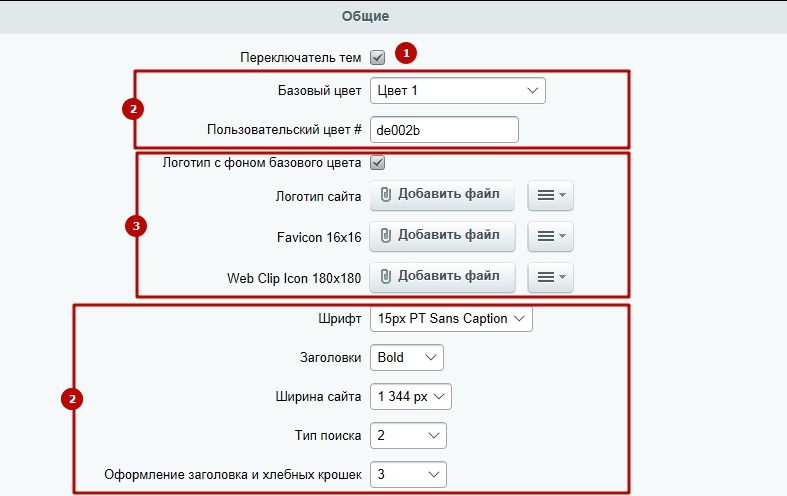
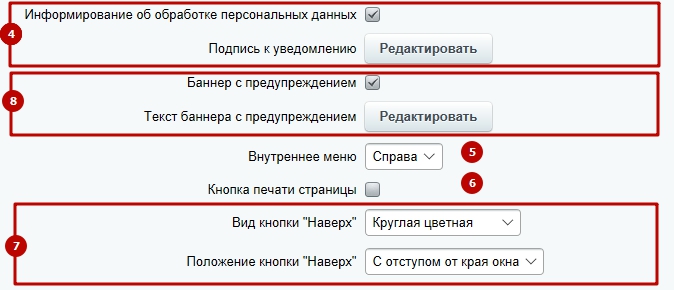
- Настроить баннер с предупреждением (8): включить или выключить, а также редактировать текст предупреждения.
Баннер предупреждения располагается в нижней части страницы.
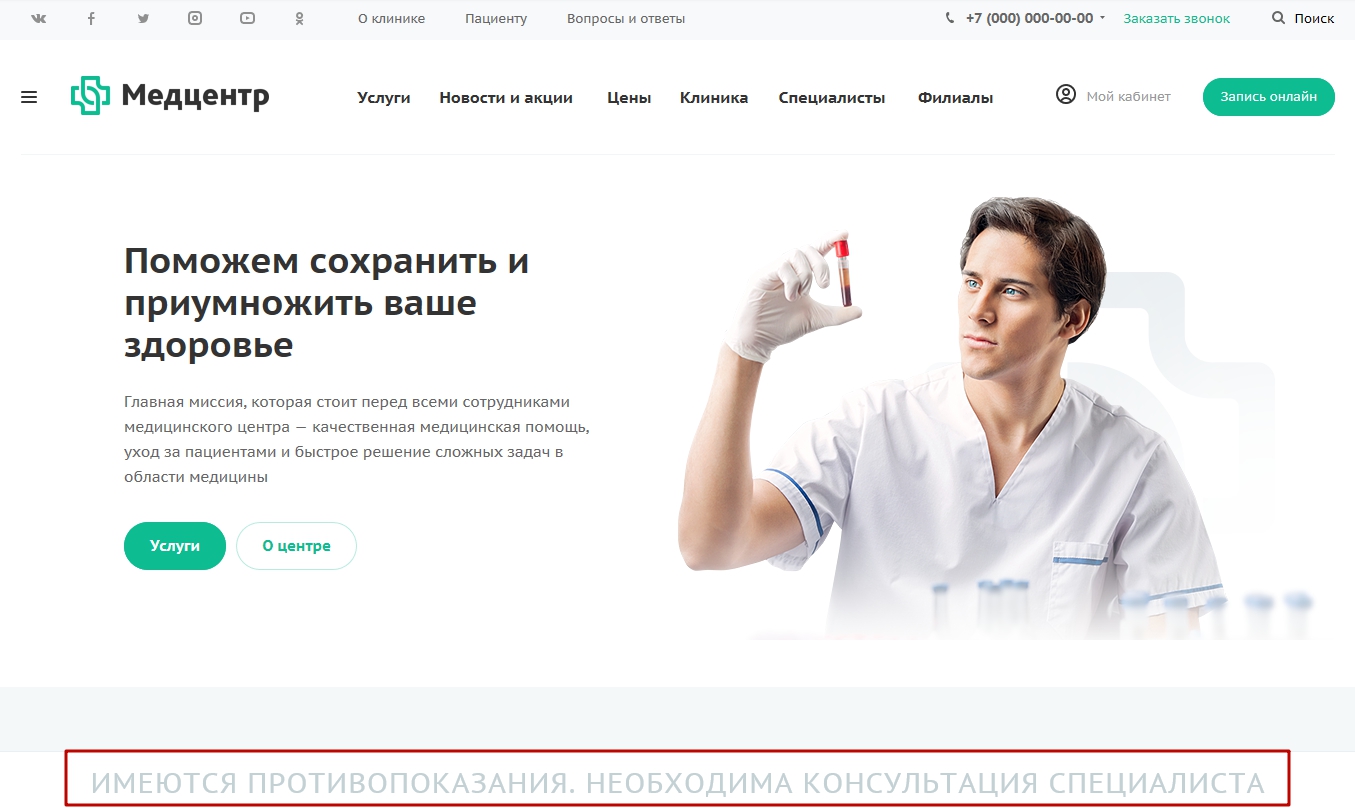
Все настройки, кроме редактирования текста баннера с предупреждением и настроек под номером 3 и 7, выведены в виджет настроек на одноименную вкладку.
Так выглядят настройки в виджете под номером 2:
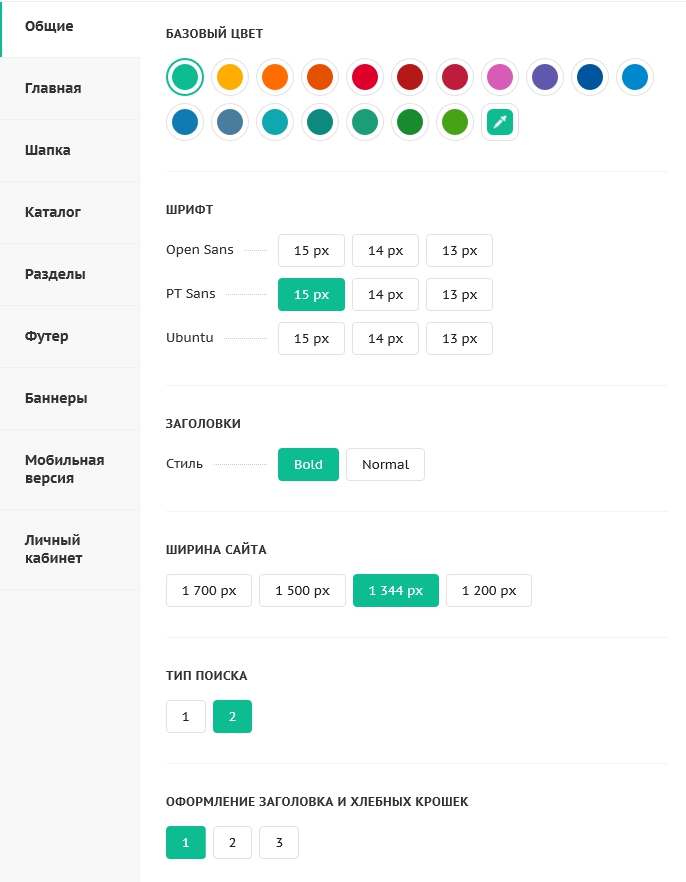
Остальные настройки в виджете:
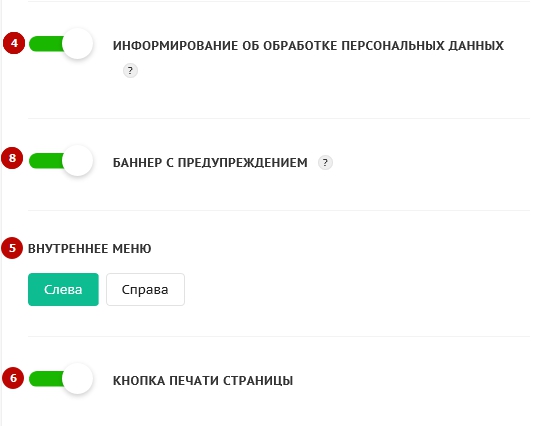
Валидация ввода
Группа настроек для ввода различной информации:- Тип защиты от спама (1): вы можете отключить эту функцию или выбрать два предложенных варианта защиты: скрытое поле или картинка;
- Маска телефона (2): необходима для шаблона-подсказки в соответствующем поле формы обратной связи;
- Маска телефона для валидации (3): позволяет указать, какой формат телефонного номера является корректным;
- Форма даты (4): позволяет выбрать, какой формат даты должен использоваться на сайте (дд.мм.гггг, дд/мм/гггг и т.п.)
- Возможные расширения файлов для валидации (5): позволяет указать, файлы с какими расширениями пользователю разрешено загружать на сайт.
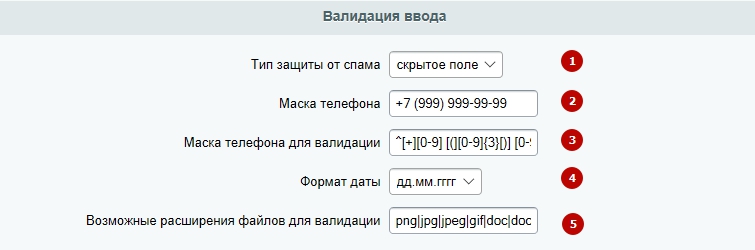
Настройка проверки ввода доступна только в административной части сайта.
Социальные сети
Здесь вы можете привязать аккаунты групп, представляющих вашу компанию в популярных социальных сетях.
Используйте ссылки на ваши группы для увеличения подписчиков и участников. Активное использование возможностей социальных сетей в продвижении товаров и услуг позволит охватить аудиторию, которая больше предпочитает узнавать о новостях, новинках, акциях и скидках из новостной ленты, чем из e-mail рассылок или баннерной рекламы.
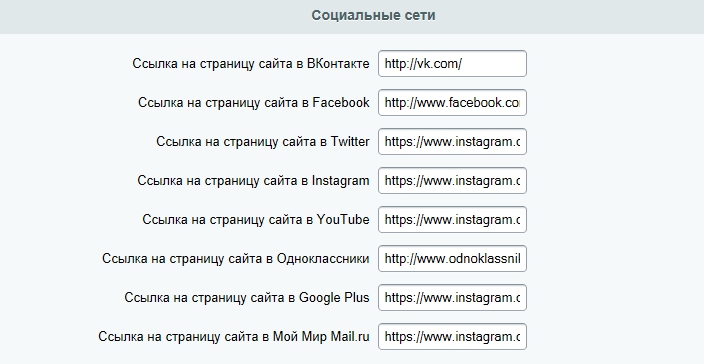
Ссылки на социальные сети выводятся в виде иконок в футере и в шапке сайта. Если одно из полей в разделе не заполнено, иконка соцсети, которую оно привязывает, выводиться не будет.
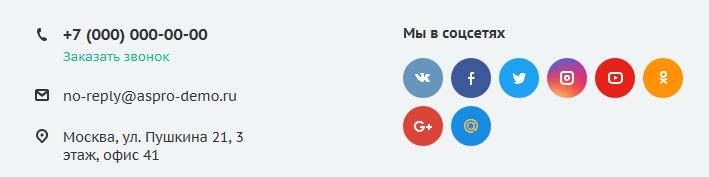

Доступно только в админке.
Главная
Раздел управляет внешним видом главной страницы. Он задает анимацию, сопровождающую смену слайдов баннера (выцветание, вертикальное или горизонтальное скольжение), ее скорость и скорость смены слайдов. По желанию вы можете отключить отображение баннера в мобильной версии сайта при помощи пункта «Скрывать на узких экранах». Также здесь регулируется анимация блока «Наши партнеры». Эти настройки (1) доступны только в административной части сайта.
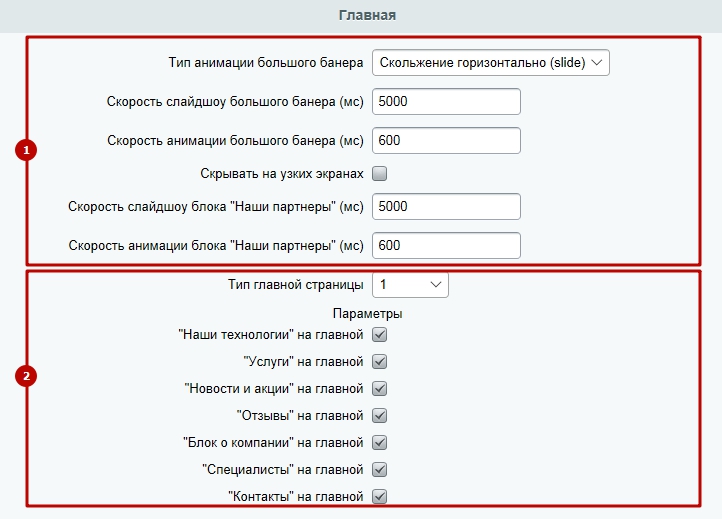
Оставшиеся пункты (2) можно изменять с помощью виджета в публичной части на вкладке «Главная».
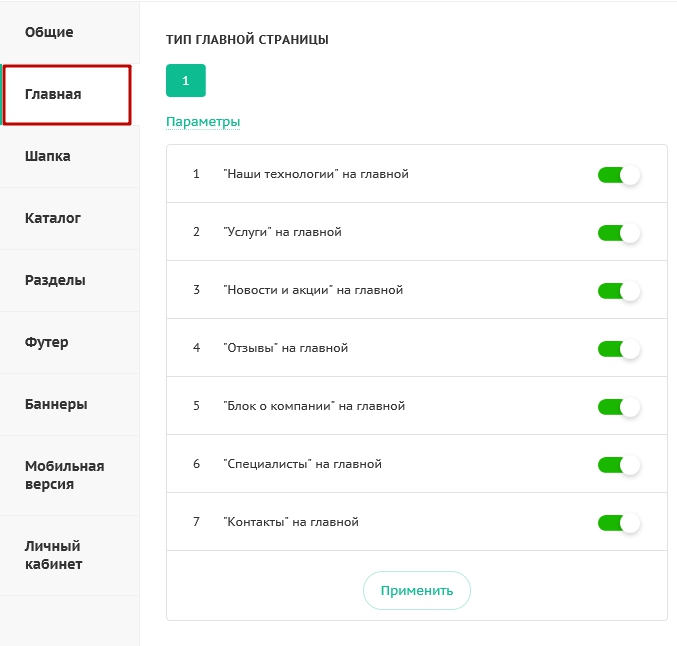
Тип главной страницы определяет компоновку и состав элементов на странице, доступны 2 варианта.
Шапка
Настройки раздела задают внешний вид шапки сайта и хранят список телефонных номеров, отображаемых на ней. Для составления списка предусмотрены управляющие элементы, отвечающие за добавление, удаление и сортировку порядка записей в списке.
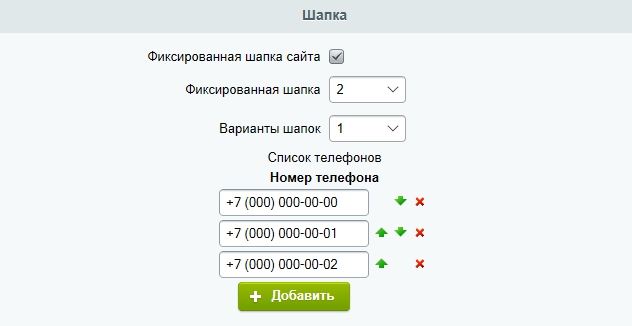
Определять стиль оформления шапки сайта удобнее из виджета настроек. Типы оформления имеют визуальное сопровождение, из которого наглядно видно, как оно будет выглядеть на сайте.
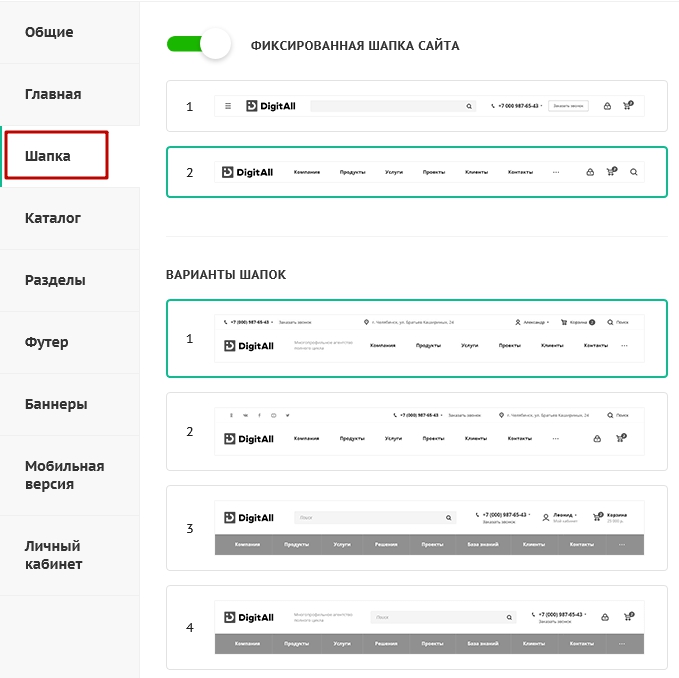
Каталог
Содержимое раздела позволяет включать/отключать умный фильтр, а также определять его положение: горизонтальное или вертикальное.

Настройку каталога можно осуществлять с помощью виджета настроек в публичной части сайта.
Разделы
Категория настроек, расположенных здесь, отвечает за внешний вид разделов.Часть полей позволяет проработать внешний вид раздела «Контакты» (1).
- выбрать один из вариантов оформления раздела (предусмотрены разные варианты оформления для небольших компаний с одним офисом и крупных организаций с филиалами в нескольких городах);
- отредактировать контактные данные, указанные на странице: контактный телефон, e-mail;
- установить содержание текста с кратким описанием;
- включить карту и форму обратной связи.
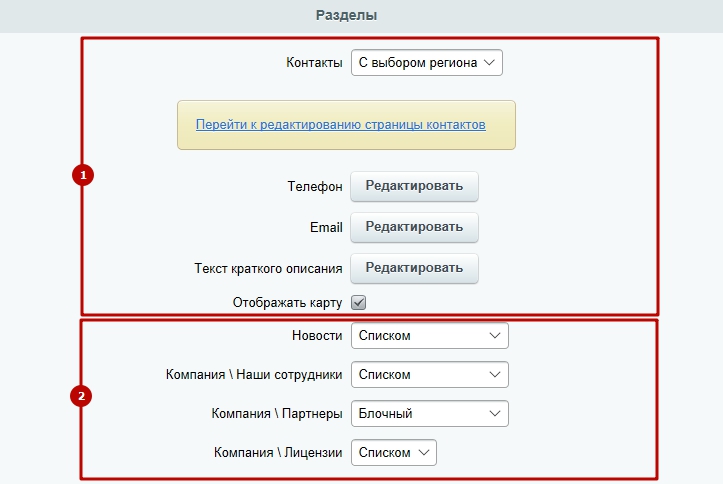
Другая же часть (2) предназначена для выбора способов компоновки составляющих элементов остальных крупных разделов сайта. Здесь можно выбрать тип отображения новостей, сотрудников, партнеров и лицензий (три типа на выбор: списком, плиткой, блочный).
Настройку способов компоновки элементов удобнее производить из публичной части сайта с помощью виджета, поскольку в нем содержатся миниатюры, отражающие внешний вид раздела при выборе того или иного варианта.
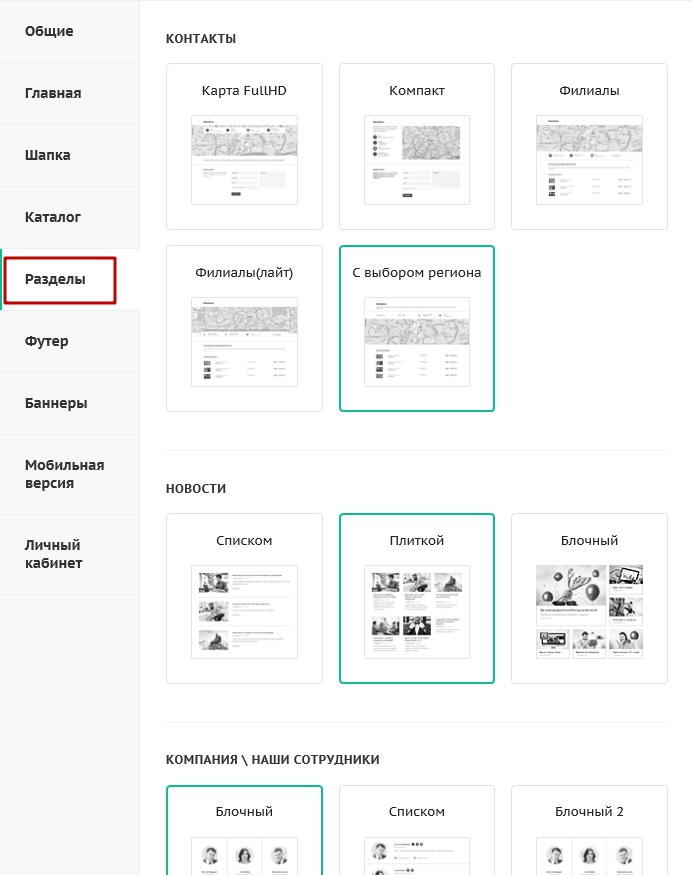
Футер, адреса страниц, баннеры, мобильная версия, личный кабинет
В разделе «Футер» (1) вы можете выбрать один из 7 вариантов оформления одноименного элемента: сделать его светлым или темным, подобрать компоновку элементов, входящих в состав футера, на свой вкус.
Раздел «Адреса страниц» (2): отвечает за кнопку подписки на новости компании. Не рекомендуется изменять данное значение поля. На сайте кнопка «Подписаться» отображается на вкладке «Новости и акции».
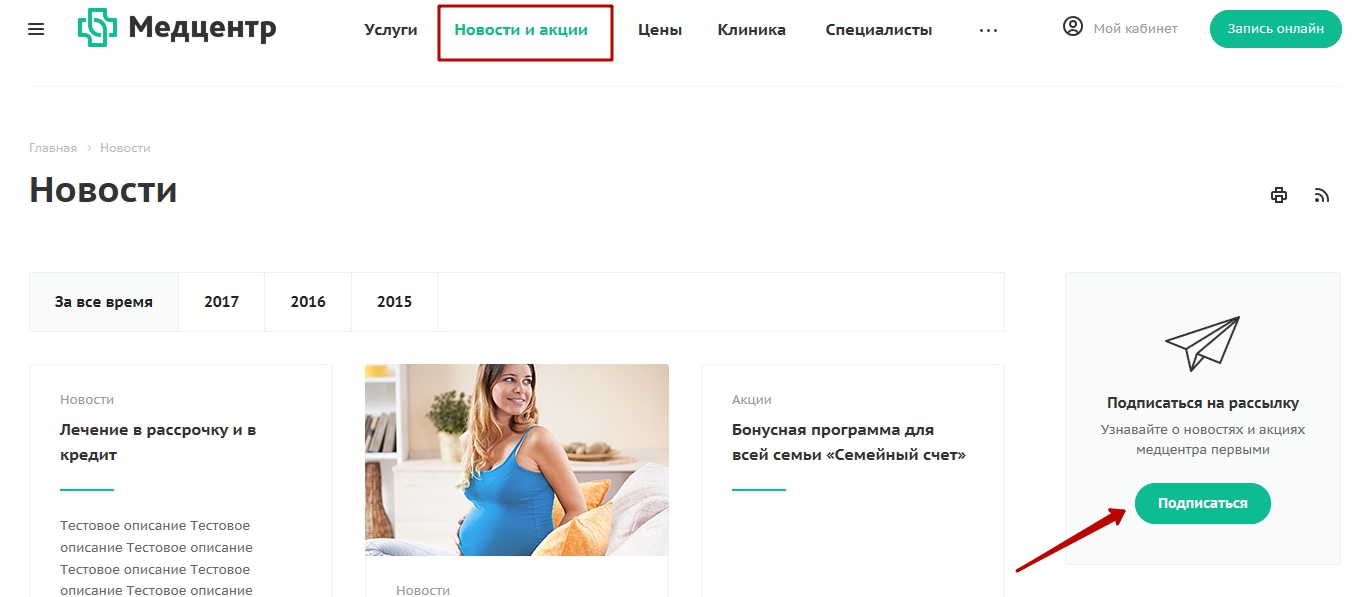
Раздел «Баннеры» (3) включает отображение рекламных баннеров в отведенных для них в шаблоне местах: сверху над шапкой или под ней, сбоку/над/под контентом или внизу страницы. Типы баннеров активируются независимо друг от друга.
Чтобы определить внешний вид сайта для мобильных устройств, установите необходимые настройки в разделе «Мобильная версия» (4). Выберите тип оформления шапки сайта, мобильного меню и способ его отображения: выдвигать слева или спускать сверху. Начиная с версии 1.1.7 можно подключить фиксированную шапку. При включенной функции вы можете задать вид отображения шапки: отображать всегда или при скролле вверх.
Раздел «Личный кабинет» (5) позволяет объединить поля, хранящие фамилию, имя и отчество, а также выключить/включить этот раздел.
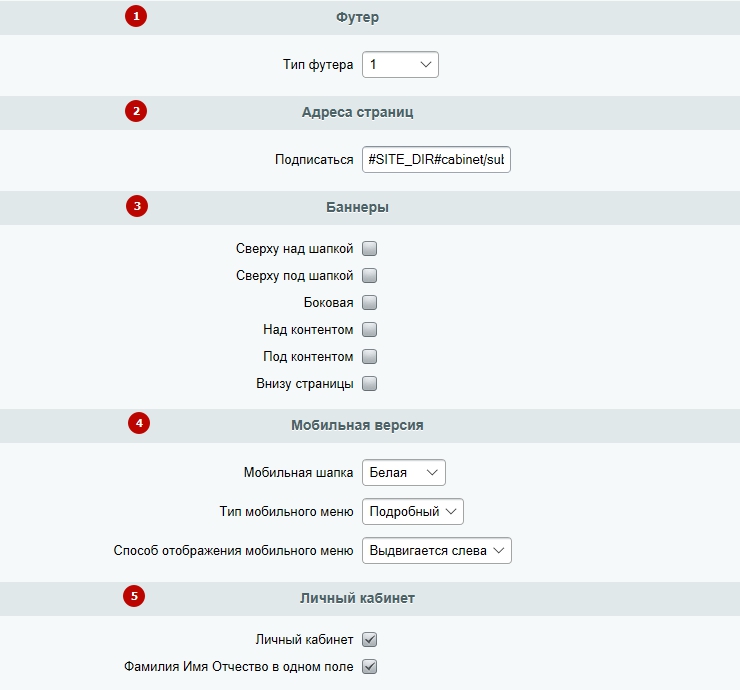
Все настройки этих групп выведены на соответствующие вкладки виджета.
Цели и счетчики
Раздел позволяет подключить сервисы веб-аналитики от Яндекс. Настройки доступны только в административной части.
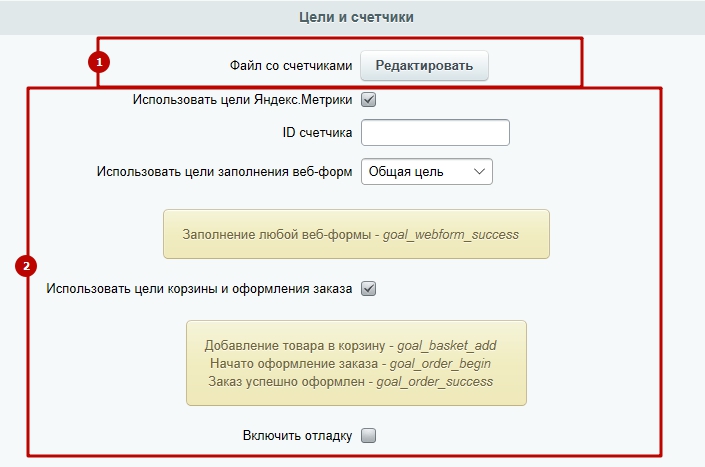
Яндекс.Метрика – незаменимый инструмент маркетолога, который позволяет собрать данные о деятельности посетителей сайта, аккумулировать их и представить в удобном для анализа виде. Вы сможете узнать, откуда посетители приходят на ваш сайт, какая реклама «работает», какие поисковые фразы не принимают участия в привлечении трафика, в каком регионе следует усилить рекламную компанию и т.д.
Чтобы воспользоваться возможностями сервиса нужно зарегистрироваться на Яндекс, получить код счетчика и установить на свой сайт. Для этого не нужно быть программистом. Откройте раздел «Цели и счетчики», вставьте код счетчика в соответствующий файл (1), укажите его ID и готово – счетчик установлен!
Здесь же вы можете настроить цели. Они используются для определения качества привлекаемого трафика.
Отслеживайте добавление товара в корзину, удаление товара из нее, начало оформление заказа, количество успешно оформленных покупок с использованием разного вида форм, чтобы определить, какая из них наиболее эффективная. Анализ поведения покупателей и выявление отталкивающих элементов позволяет исправить ситуацию – уменьшить количество брошенных корзин, увеличить показатель конверсии.
Более подробно о настройке целей на стороне Яндекс.Метрики читайте в главе «Расширенная интеграция с Яндекс.Метрикой».
